Hãy nhập câu hỏi của bạn vào đây, nếu là tài khoản VIP, bạn sẽ được ưu tiên trả lời.

Bước 1: Chọn khối văn bản cần di chuyển (Sao chép)
Bước 2: Nháy chuột vào lệnh  (
( ) để "cắt" (sao chép) khối văn bản đã chọn
) để "cắt" (sao chép) khối văn bản đã chọn
Bước 3: Đặt con trỏ soạn thảo vào vị trí cần di chuyển đến
Bước 4: Nháy chuột vào lệnh  để "dán" khối văn bản vào vị trí con trỏ ở Bước 3.
để "dán" khối văn bản vào vị trí con trỏ ở Bước 3.

Tham khảo:
Bước 1: Chọn lệnh New trên bảng chọn File để tạo tệp mới rồi gõ bốn câu đầu của bài hát "Ai yêu Bác Hồ Chí Minh hơn thiếu niên nhi đồng".
Bước 2: Chọn khối văn bản cần sao chép:
"Ai yêu Bác Hồ Chí Minh hơn thiếu niên, nhi đồng."
Bước 3: Nháy chuột vào lệnh  để "cắt" (sao chép) khối văn bản đã chọn.
để "cắt" (sao chép) khối văn bản đã chọn.
Bước 4: Đặt con trỏ soạn thảo vào vị trí cần di chuyển đến.
Bước 5: Nháy chuột vào lệnh  để "dán" khối văn bản vào vị trí con trỏ ở Bước 4.
để "dán" khối văn bản vào vị trí con trỏ ở Bước 4.

Tham khảo
Câu thơ Trăng ơi... từ đâu đến? được lặp lại nhiều lần. Để soạn thảo các phần văn bản giống nhau, sao chép và di chuyển phần văn bản.

Tham khảo:
a) Chọn lệnh Open trong bảng chọn File để mở tệp văn bảnLàm theo lời Bác dạy đã lưu.
b) Sửa nội dung văn bản:
· Đưa con trỏ soạn thảo đến đầu dòng thứ nhất và nhấn Enter để tạo ra một dòng trống thành dòng dầu tiên.
· Gõ dòng "5 ĐIỀU BÁC HỒ DẠY" vào dòng trống vừa tạo.
· Đưa con trỏ vào cuối dòng cuối cùng và nhấn enter để xuống đầu dòng trống mới.
· Gõ hai dòng văn bản cần bổ sung.
c) Chọn lệnh Save as trong bảng chọn File để lưu văn bản sang tệp mới và đặt tên tệp là Năm điều Bác Hồ dạy.

Tham khảo:
Bước 1: Chọn lệnh Wrap Text
Bước 2: Chọn lệnh Square để chỉnh ảnh như Hình 5
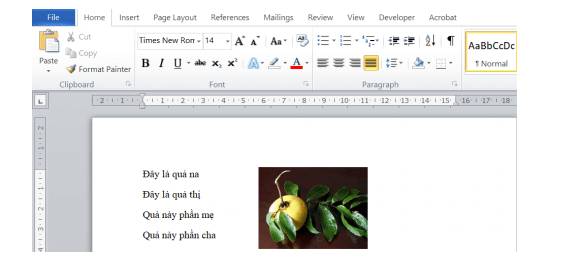
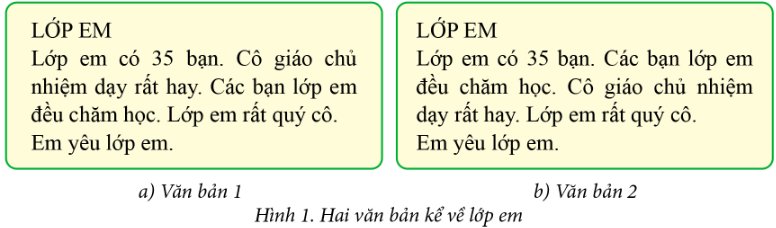




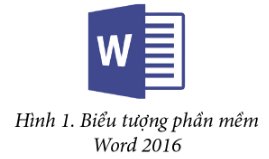

Tham khảo:
Di chuyển và nháy chuột vào vị trí đầu khối rồi kéo thả chuột đến vị trí cuối khối.
Khối vị trí đã chọn được đánh dấu bằng màu xám.
Kết quả chọn một khối văn bản